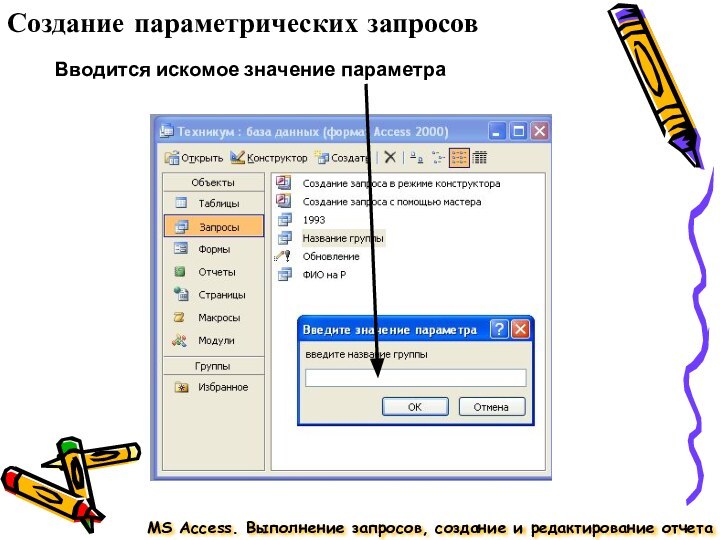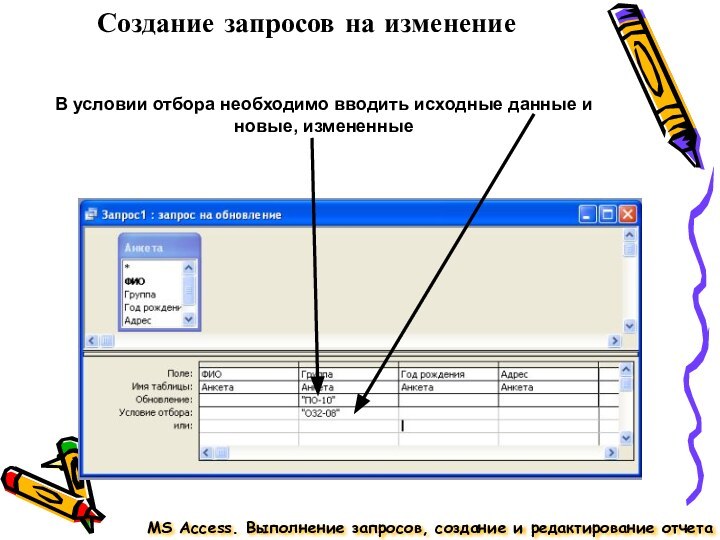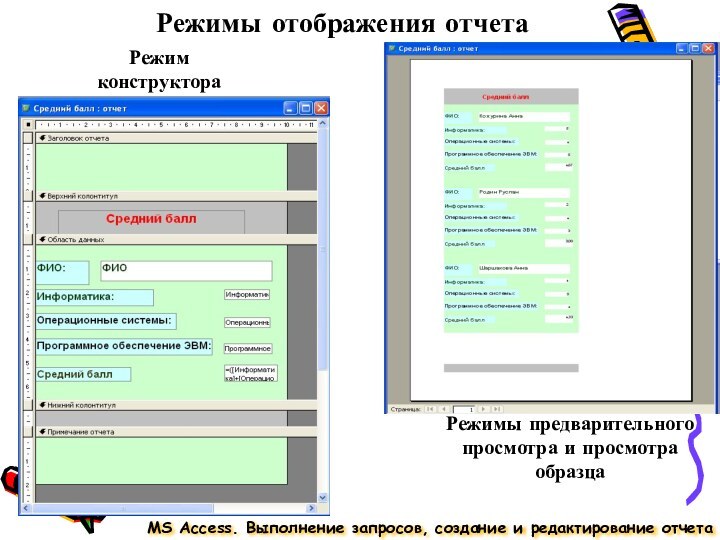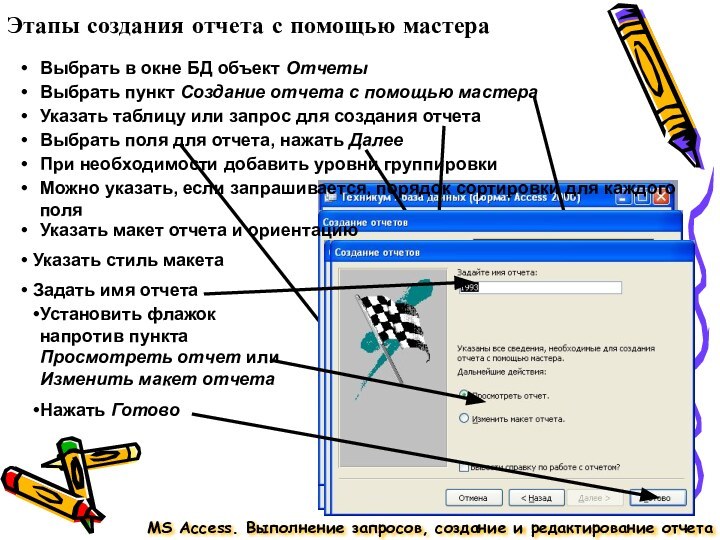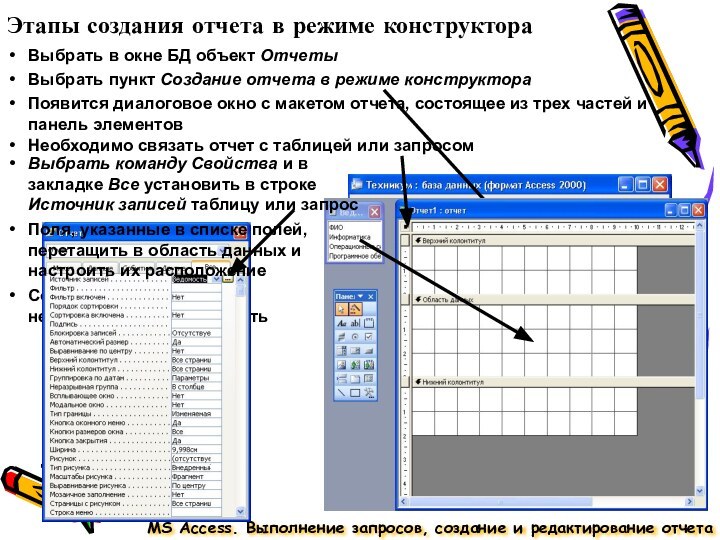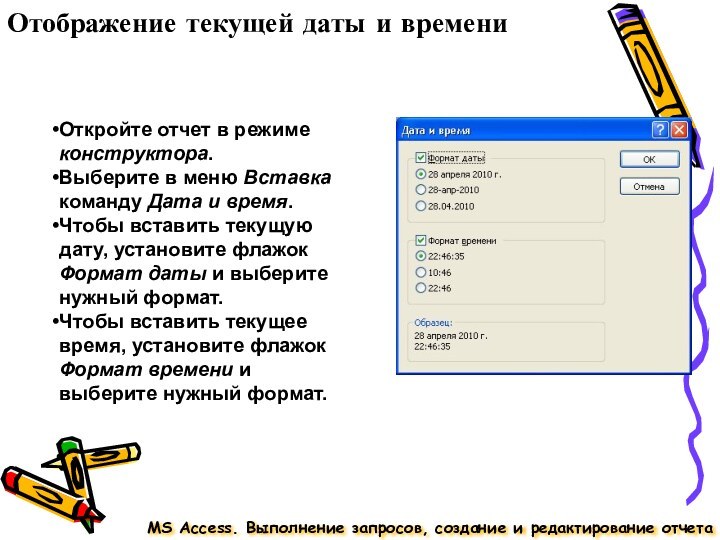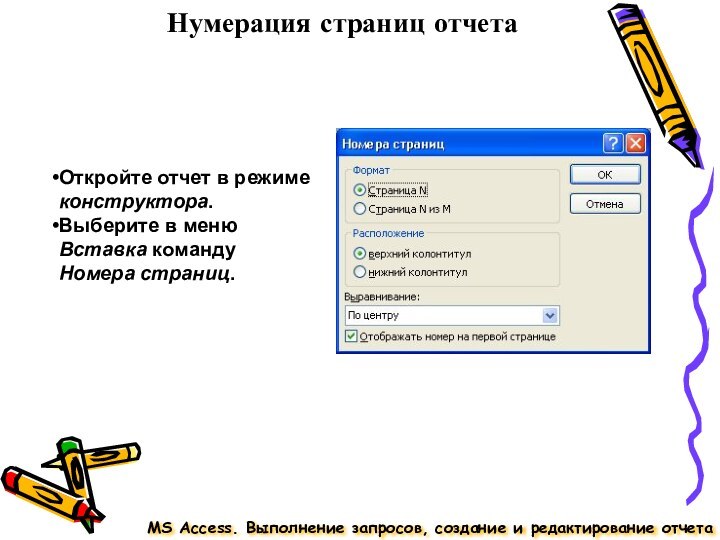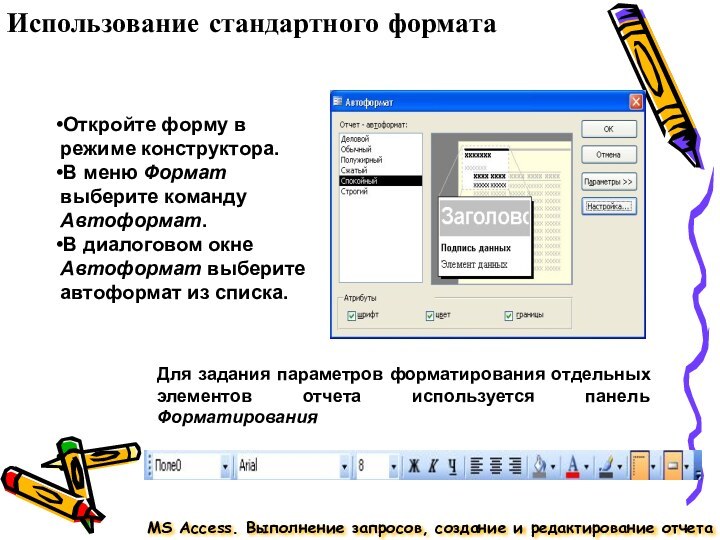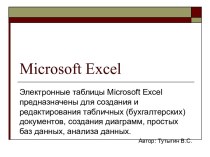или нескольких
таблиц и отображают их в виде таблицы,
записи в которой можно
обновлять (с некоторыми ограничениями).
Запрос с параметрами — это запрос, при выполнении отображающий
в собственном диалоговом окне приглашение ввести данные,
Перекрестный запрос используют для анализа данных.
Запросом на изменение называют запрос, который за одну операцию изменяет или перемещает несколько записей.
На удаление записи. Запрос на удаление удаляет группу записей из одной или нескольких таблиц.
На обновление записи. Запрос на обновление вносит общие изменения в группу записей одной или нескольких таблиц.
На добавление записей. Запрос на добавление добавляет группу записей из одной или нескольких таблиц в конец одной или нескольких таблиц.
На создание таблицы. Запрос на создание таблицы создает новую таблицу на основе всех или части данных из одной или нескольких таблиц.
MS Access. Выполнение запросов, создание и редактирование отчета
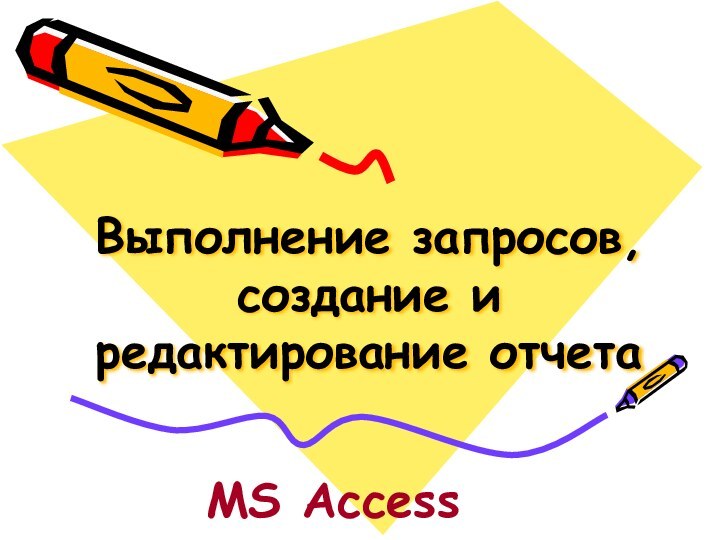



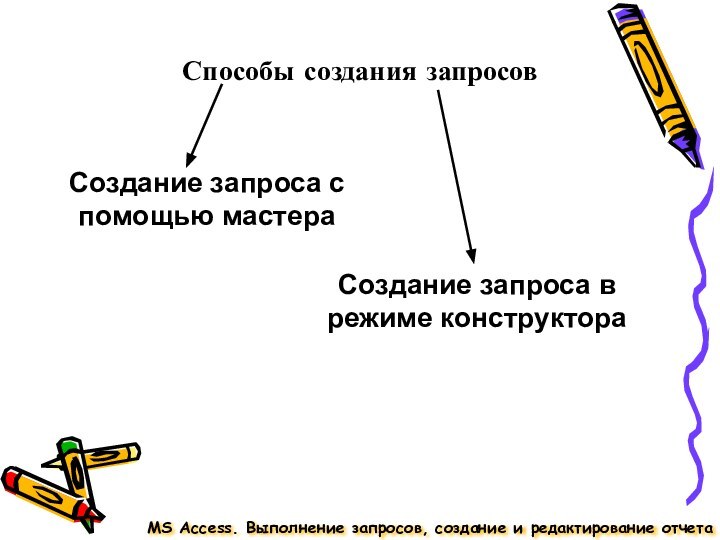

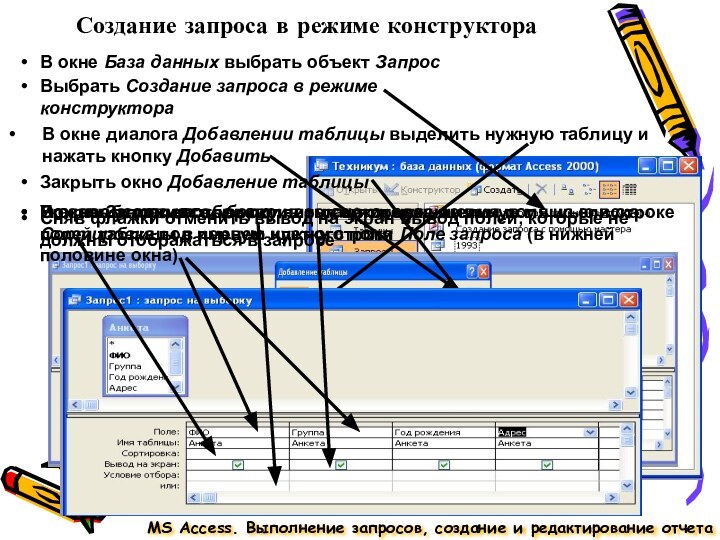
![Выполнение запросов, создание и редактирование отчета Создание параметрических запросовMS Access. Выполнение запросов, создание и редактирование отчета [введите искомое значение]](/img/tmb/12/1127697/9be30539a89955b2e960af0f9f564f4e-720x.jpg)